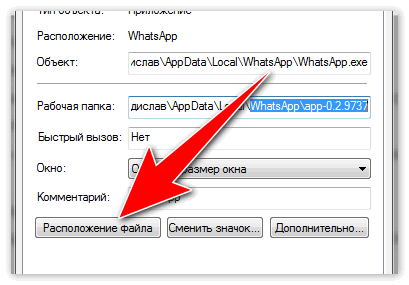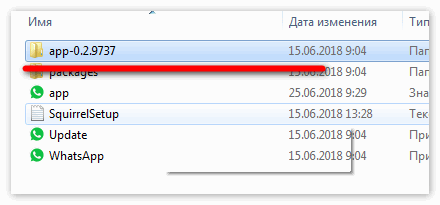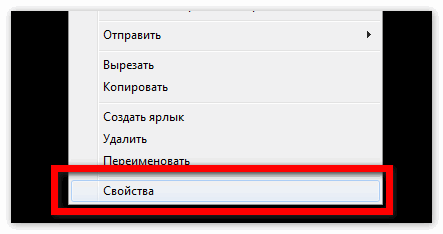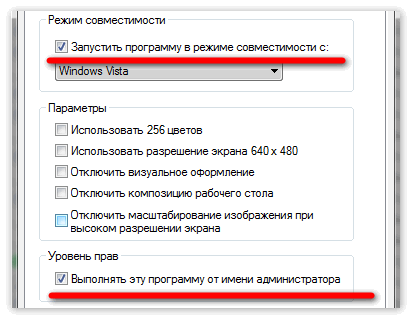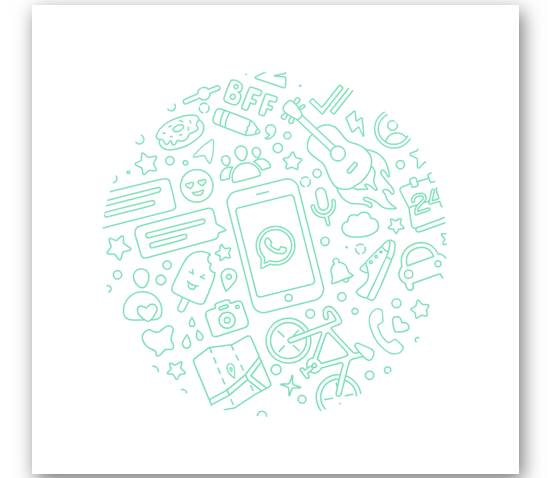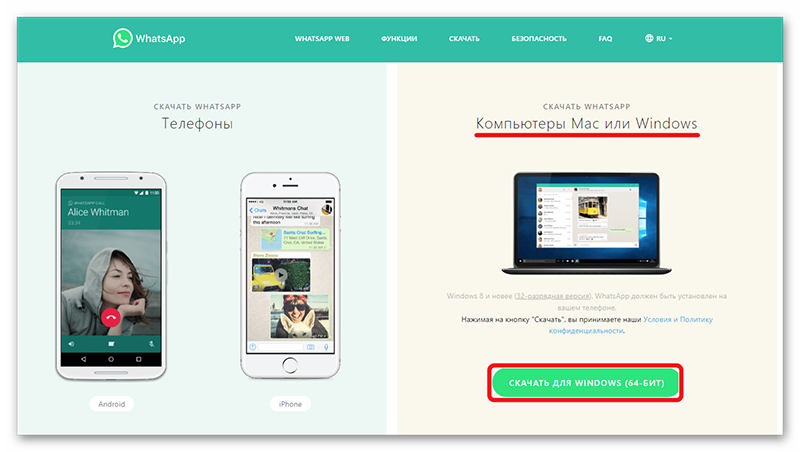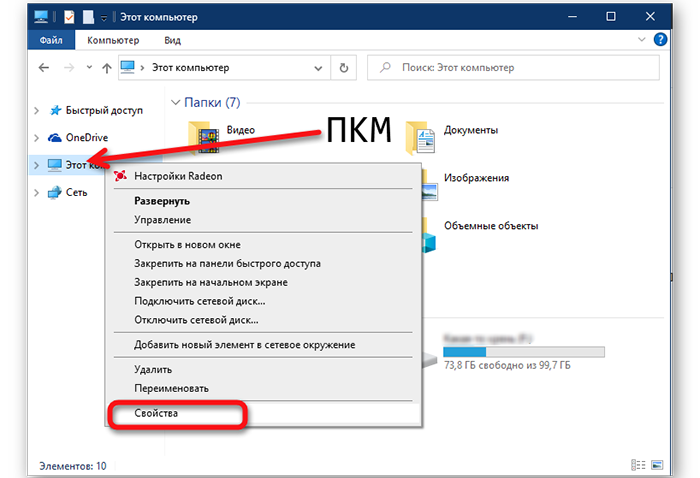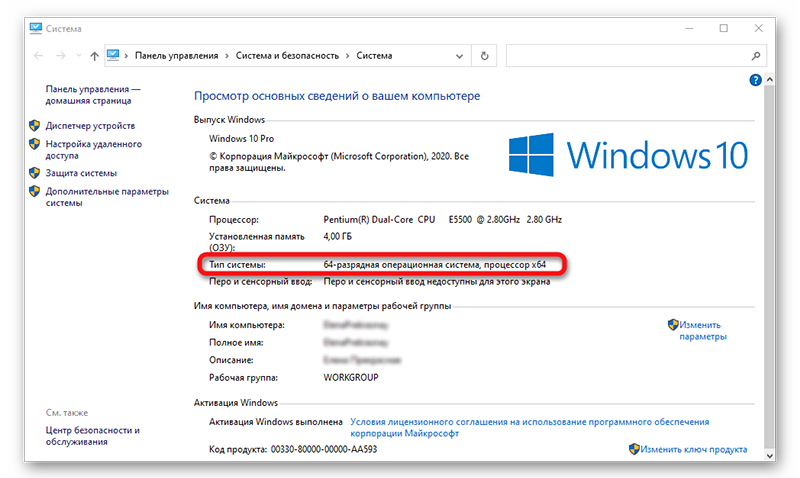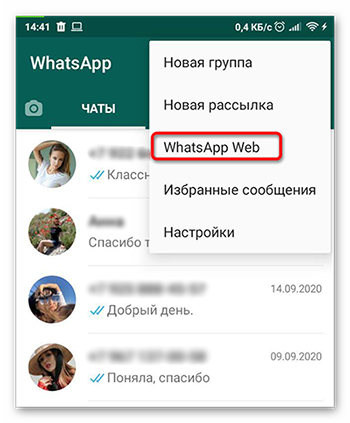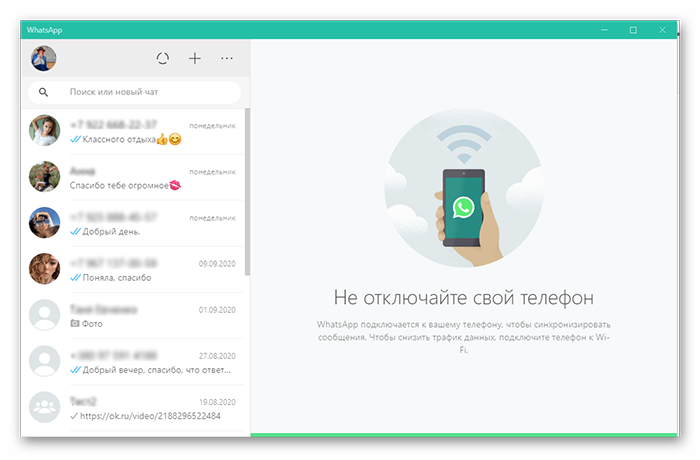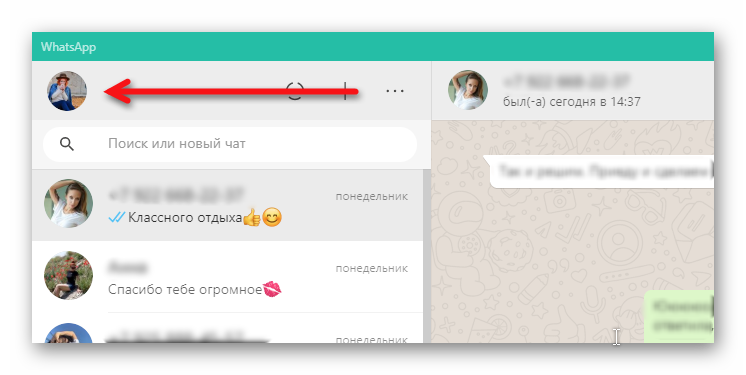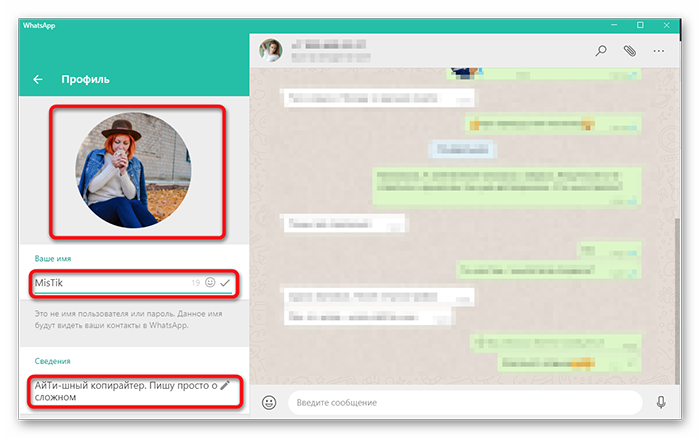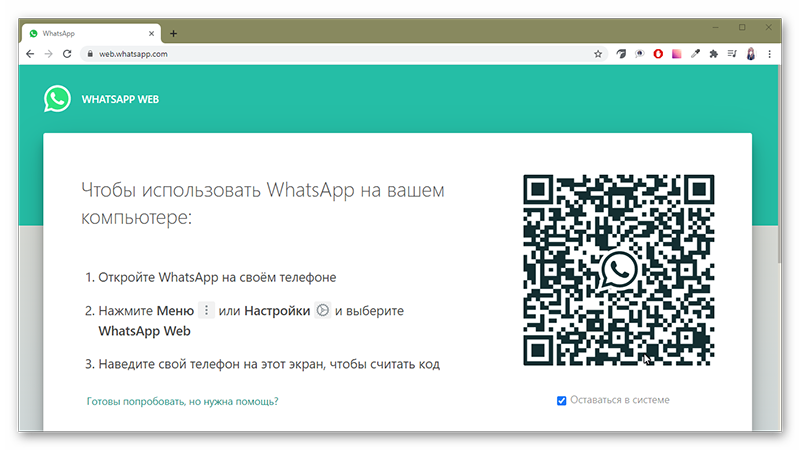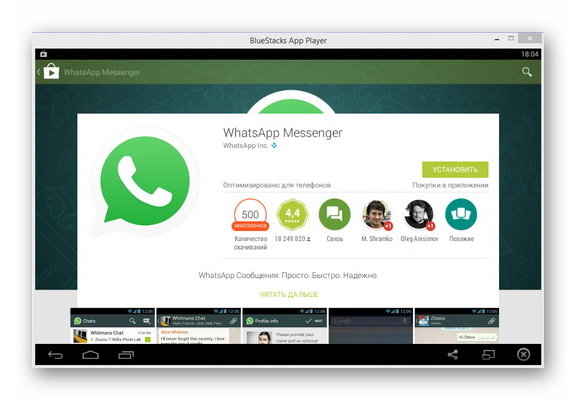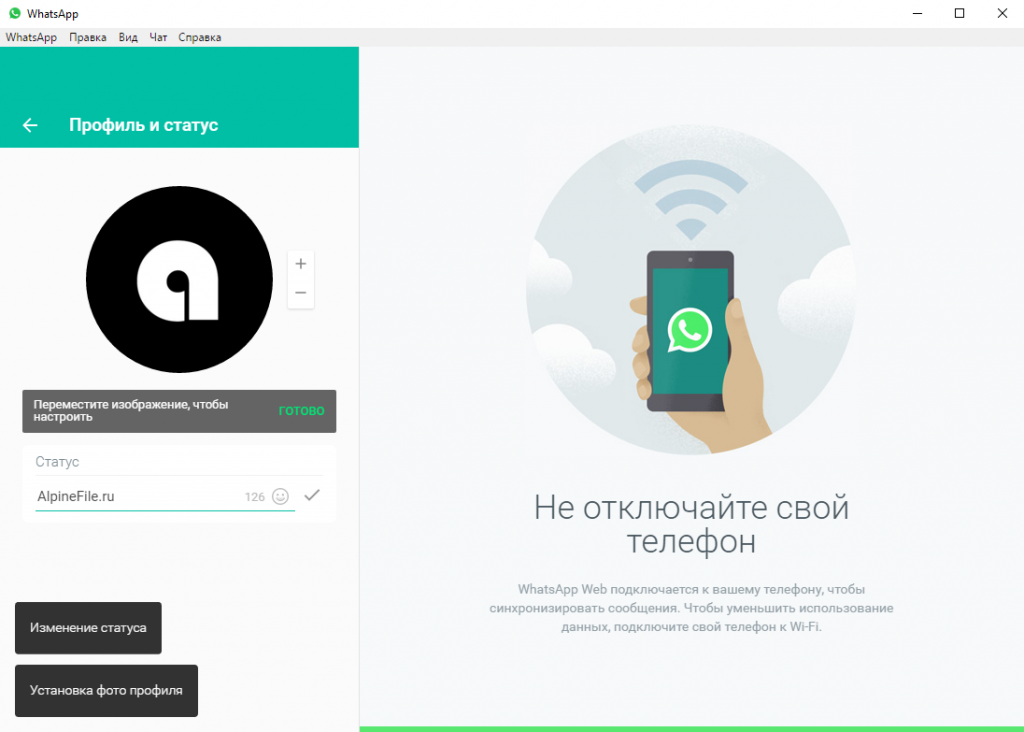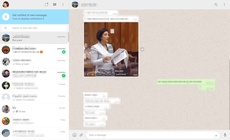Где на компьютере хранятся файлы с Whatsapp
Мессенджер Вотсап – один из первых мессенджеров, которые появились на современных смартфонах. Разработчики не стояли на месте и достаточно быстро создали браузерную и клиент-версию для ПК. Трудно переоценить популярность этого мессенджера, миллиарды человек по всему миру пользуются им ежедневно, общаются, пересылают данные и разный контент. В этом материале мы разберем, где этот контент оседает. А если конкретнее – где хранятся фото WhatsApp на компьютере и как их найти.
Ответ на этот вопрос зависит от того, какую версию мессенджера мы используем: браузерную или устанавливаемую.
Браузерная версия не требует установки (но требует синхронизации с мобильным WhatsApp) и открывается просто как обычная веб-страница. Клиентская программа WhatsApp для ПК скачивается, устанавливается, синхронизируется, а затем запускается как отдельное приложение.
Рассмотрим, куда попадают фото из Ватсап в каждой из этих версий.
Загрузка фото из WhatsApp
Из веб-версии
Итак, допустим, пользователь прислал фотографию и ее необходимо сохранить. Для этого необходимо пройти пару простых шагов:
- кликнуть левой кнопкой мыши на картинку, чтобы развернуть ее;
- нажать кнопку «Загрузить» в правом верхнем углу экрана (иконка со стрелкой вниз).
Куда Ватсап сохраняет фото на компьютер по умолчанию? В веб-версии это зависит только от настроек браузера.
Если вы не меняли настройки своего браузера, то вероятно скачанный файл попадет в папку: Локальный диск (С:) – Пользователи – Имя пользователя – Загрузки.
В любом браузере можно изменить эту директорию. Например в Хроме это делается так:
- три точки в правом верхнем углу – «Настройки»;
- «Дополнительные» – «Скачанные файлы»;
- «Папка» – «Изменить».
Там же можно поставить флажок «Всегда указывать место для скачивания», чтобы браузер каждый раз спрашивал вас, в какую папку вы хотите сохранить файл.
WhatsApp Web на ПК
Из WhatsApp для Windows
Сохранить картинку, полученную через установленный на компьютере Ватсап, можно тем же способом, что и в веб-версии: развернуть и нажать «Загрузить». А можно чуть иначе:
- навести курсор мышки на фото, но не кликать;
- обратить внимание на правый верхний угол фотографии, где появится такая галочка;
- нажать на эту галочку и выбрать «Загрузить».
Кстати, в веб-версии этот способ тоже работает.
Важное отличие установленной версии – она всегда спрашивает, куда сохранить файл. Да, по умолчанию она предлагает дефолтную папку «Загрузки», но без подтверждения ничего туда не отправляет.
Нарушение совместимости
Некоторые новые патчи WhatsApp или вашей операционной системы могут вызвать нарушение совместимости между приложением и компьютером. Чтобы это исправить, сделайте следующее:
- Найдите папку с установленным мессенджером на вашем компьютере. Быстрее всего будет нажать правой кнопкой мыши на ярлык WhatsApp на рабочем столе и выбрать «Расположение файла».
- Вам откроется папка, где уже будет выделен файл с названием «WhatsApp.exe».
- Нажмите на него ПКМ и выберите раздел «Свойства».
- В открывшемся окне нажмите на вкладку «Совместимость».
- Здесь в разделе «Режим совместимости» выберите свою версию ОС Windows.
- Нажмите «Применить».
Шаг 3
После сканирования произойдет вход в аккаунт. Не отключайте телефон от интернета. Если на нем сядет батарея, приложение на компьютере перестанет работать.
В левой части интерфейса программы отображается список чатов, которые были начаты ранее. Для создания нового диалога нажмите на плюсик вверху слева. Общение возможно только с людьми из записной книжки телефона. Чтобы написать на новый номер, добавьте его туда.
Обратите внимание: одновременно может быть запущена только одна копия приложения на одном мобильном и на одном десктопном устройстве. После авторизации на другом ПК, предыдущая копия WhatsApp заблокируется. Выйти из аккаунта можно также удаленно — через настройки мессенджера на телефоне, выбрав в разделе «WhatsApp Web» команду «Выйти со всех устройств».
Где найти фото из WhatsApp через компьютер
На эл.почту World-X поступило обращение от пользователя со следующей проблемой. После обновления смартфона до Android 10 ему не удалось найти папку WhatsApp на компьютере, которая ранее располагалась в корне внутренней памяти.
Напомним, что в папке WhatsApp находятся все полученные и отправленные файлы, включая пользовательские фото и видео. До Android 9 их можно было найти по следующему пути:
Внутренний общий накопитель → WhatsApp → M edia → WhatsApp Images или WhatsApp Video
Начиная с Android 10 расположение каталога изменилось. Теперь, чтобы просмотреть фото или видео с компьютера, следует перейти по иному пути:
Внутренний общий накопитель → media → com.whatsapp → WhatsApp → Media → WhatsApp Images или WhatsApp Video
Не смотря на скрытое расположение папки WhatsApp в новых версиях операционной системы, структура каталогов приложения осталась неизменной. Поэтому найти фото из WhatsApp через компьютер будет совсем несложно.
Как пользоваться Ватсапом на компьютере без телефона
Пока нововведение находится в стадии бета-тестирования, но доступно всем пользователям без исключения в релизной сборке приложения. То есть скачивать тестовую версию WhatsApp, чтобы пользоваться мессенджером на компьютере без смартфона, не нужно. Всего-то и нужно, что включить режим использования WhatsApp без телефона в настройках, а потом открыть десктопную версию мессенджера.
-
последнюю версию WhatsApp для Android;
- Запустите WhatsApp и нажмите на три точки справа;
Сначала нужно присоединиться к бета-тестированию функции подключения к нескольким устройствам
- В выпадающем меню выберите «Привязанные устройства»;
- Нажмите «Бета-версия для нескольких устройств»;
- После этого выберите «Привязка устройства»;
Отсканируйте QR-код на экране компьютера
- Откройте WhatsApp Web на компьютере (можно нативное приложение);
- Отсканируйте QR-код на компьютере для подключения.
Всё, на этом функции вашего смартфона заканчивается. Теперь вы сможете пользоваться WhatsApp на компьютере без телефона. Если раньше при использовании десктопной версии мессенджера мобильное приложение оставалось нерабочим, то теперь будет работать и оно, потому что смартфон не исполняет роли донора, и его даже можно отнести куда-то ещё или просто выключить.
Интересно, что на компьютер передаются именно те чаты, которые связаны с устройством, используемым для подключения. То есть, если я подключаюсь к WhatsApp Web с Android-телефона, где у меня больше чатов, то на компьютере появятся они все. А, если я воспользуюсь в качестве донора своим Айфоном, то и чаты подтянутся именно те, которые доступны на нём.
Использование утилиты WhatsApp Decrypter
Перенесённая резервная копия ватсап на компьютер, может быть открыта, расшифрована и прочитана с помощью приложения Whatsapp Decrypter.
Софт простой в использовании, у него упрощённый интерфейс, где присутствуют всего несколько кнопок.
- Открыть утилиту, и нажать на ‘key’. Затем нужно выбрать место, где сохранён ключ для расшифровки.
- Потом необходимо кликнуть на пункт ‘file db’, а затем указать место с хранящимся файлом резервной копии.
- Последним шагом будет клик по надписи ‘decrypt’.
После выполнения выше перечисленных шагов, нужно дождаться окончания расшифровки, и открыть файл.
Но, на этом процесс не заканчивается, теперь нужно просмотреть содержимое файла. Для этого применяется приложение, которое читает базы данных. Для такой утилиты, есть единственное условие — она должна читать формат SQL.
Благодаря приведённой информации, можно переместить архивы на компьютер. А инструкция по расшифровке, поможет ознакомиться с содержимым архивов.
|
|||
| Злопчинский
09.10.21 — 21:15 |
Вацап для виндовз что-то дурил, в итоге снес с компа и установил заново из Microsoft Store/ |
||
| Злопчинский
1 — 09.10.21 — 21:23 |
поиск *whatsapp*.* из подходящих разве |
||
| icipher
2 — 09.10.21 — 21:45 |
поищи тут C:Users%username%AppDataLocalWhatsApp |
||
| hogik
3 — 09.10.21 — 21:47 |
А разве так не работает в твоей системе? |
||
| pechkin
4 — 09.10.21 — 21:55 |
Это же плитки, а не ярлыки. Их просто так на раб стол не вытащишь |
||
| Злопчинский
5 — 09.10.21 — 22:10 |
(2) нету тут |
||
| Garykom
6 — 09.10.21 — 22:13 |
(0) 1. https://i2.paste.pics/62e218fa66577662e4391b4558418c03.png |
||
| hogik
7 — 09.10.21 — 22:23 |
Я щя проделал всё в Win10. Легко. |
||
| hogik
8 — 09.10.21 — 22:28 |
Получилось? |
||
| Злопчинский
9 — 09.10.21 — 22:29 |
(6) |
||
| Злопчинский
10 — 09.10.21 — 22:30 |
(7) кпц… инопланетяне это придумали. |
||
| hogik
11 — 09.10.21 — 22:31 |
И ты ещё ругаешь Линукс? |
||
| Garykom
12 — 09.10.21 — 22:32 |
(9) Поставь LTSC вместо обычной 10-ки |
||
| acht
13 — 09.10.21 — 22:33 |
(10) > инопланетяне это придумали А интерфейс типовых 1С оказывается не так уж плох, да? =) |
||
| Злопчинский
14 — 09.10.21 — 22:47 |
(11) тот внешний вид что я видел — как каракули ребенка против выпускника художественного училища. |
||
| Злопчинский
15 — 09.10.21 — 22:48 |
(13) мудачество это, а не фейс. нихера не настраиваемый. |
||
| Злопчинский
16 — 09.10.21 — 22:48 |
Ввопрос в (0) решен. |
||
| Smallrat
17 — 10.10.21 — 09:39 |
Вот сколько пользуюсь 10 виндой с момента ее появления — ни разу не возникло необходимости вытаскивать ее ярлык на рабочий стол. Нужна иногда программа — закрепил на начальном экране (пуске), часто нужна — закрепил в панели задачи, а рабочий стол это мусорка для временных файлов. |
||
| Smallrat
18 — 10.10.21 — 09:40 |
*ее ярлык = ярлык какой либо программы |
||
| ДенисЧ
19 — 10.10.21 — 09:46 |
(17) Я обычно разрешаю программе на десктоп положить ярлык. |
||
| Smallrat
22 — 11.10.21 — 09:02 |
(19) ну это скорее именно, что привычка — так то рабочий стол не очень удобен для ярлыков программ, там хлама много всякого обычно. |
||
| ДенисЧ
23 — 11.10.21 — 09:04 |
(22) А зачем туда складывать хлам? Чтобы не было много хлама — его не нужно туда складывать )) |
||
| Smallrat
24 — 11.10.21 — 09:33 |
(23) Надо же куда-то складывать всякое — временные документы, изображения и всякую фигню. По идее на рабочем столе вообще не должно быть ничего ценного, чтобы в любой момент можно было выделить все и удалить. Но это так, можно сказать тоже дело привычки, не видел никогда рекомендаций по тому, что хранить на рабочем столе)) |
||
|
Злопчинский 25 — 11.10.21 — 10:39 |
(24) я своим в офисе рекомендую на рабочем столе держать только ярлыки. и каждый раз — когда там вижу свалку хрени всякой манагерской — напоминаю: «Не резервируется! Если грякнется — это все погибнет». Но у нас персонал в принуипе приучен и все нужное для работы держит на файлохранилище. |
 |
|
TurboConf — расширение возможностей Конфигуратора 1С |
ВНИМАНИЕ! Если вы потеряли окно ввода сообщения, нажмите Ctrl-F5 или Ctrl-R или кнопку «Обновить» в браузере.
Тема не обновлялась длительное время, и была помечена как архивная. Добавление сообщений невозможно.
Но вы можете создать новую ветку и вам обязательно ответят!
Каждый час на Волшебном форуме бывает более 2000 человек.
WhatsApp – один из самых распространенных мессенджеров во всем мире. Количество пользователей на 2020 год превысило 1 млрд. Изначально он разрабатывался только как мобильное приложение, но с 2018 года пользователи получили возможность скачать и установить Ватсап на компьютер на Виндовс 10.
Содержание
- WhatsApp на компьютер — о приложении
- Где скачать русскую версию
- Как установить на Windows 10, пошагово
- Проверка разрядности
- Загрузка соответствующего клиента
- Установить приложение на жестком диске
- Ноутбук и ПК, есть ли разница в установке
- Первый запуск мессенджера, особенности
- Активация приложения на ПК
- Вход в профиль пользователя
- Чем отличается WhatsApp для Windows 10 от мобильной версии
- Веб-версия Ватсап
- Ватсап на ПК с помощью эмулятора Андроид
- Недостатки и преимущества десктопной версии
WhatsApp на компьютер — о приложении
Whatsapp на ПК – это программа, которая дополняет мобильное приложение. Позволяет обмениваться мгновенными сообщениями с друзьями, отправлять фото, аудио, видеофайлы, общаться в группах, отправлять голосовые сообщения. Для использования Ватсап на Виндовс 10 его нужно скачать на компьютер. А также на смартфоне должна быть установлена мобильная версия приложения.
Для корректной работы десктопной версии программы телефон должен быть включен и на нем должен быть настроен мобильный интернет или WiFi.
Где скачать русскую версию
Самый верный способ загрузить русскую версию – это отправиться на официальный сайт.
- Здесь в разделе загрузки выберите версию для Windows и разрядность.
- Скачайте .exe файл на компьютер и установите мессенджер, следуя пошаговой инструкции, описанной дальше.
Как установить на Windows 10, пошагово
На самом деле, приложение WhatsApp скачать на компьютер Windows 10 очень просто. Но иногда у пользователей возникают трудности. В связи с этим мы разработали подробную пошаговую инструкцию.
Проверка разрядности
Если вы не знаете, какую версию загружать на ПК, проверьте разрядность:
- Откройте проводник.
- В левой колонке выполните правый клик мыши на ярлыке «Этот компьютер».
- В выпадающем списке выберите «Свойства».
- В открывшемся окне в поле «Тип системы» посмотрите что там написано: 32-bit или 64-bit. Ватсап на компьютер нужно загружать соответствующей разрядности.
На Windows 64-bit можно установить 32-разрядную версию. Если у вас Windows 32-bit, то 64-разрядную версию Ватсап установить не получится.
Загрузка соответствующего клиента
Посте того как вы определились с разрядностью системы нужно скачать Ватсап на ноутбук или компьютер с Виндовс 10.
- Выбираем соответствующую версию на официальном сайте.
- И кликаем на большую зеленую кнопку «Скачать для windows (64 bit). Или, если у вас установлена Windows 32 bit, под изображением ноутбука кликаем на ссылку «32-разрядная версия».
- Начнется скачивание программы. Дождитесь окончания и следуйте дальнейшим инструкциям.
На официальном сайте всегда актуальная версия без вирусов. С непроверенных ресурсов не стоит качать программы, если не хотите заразить ПК вредоносными программами.
Установить приложение на жестком диске
По умолчанию установочный файл загружается в папку «Загрузки» на системном диске, если иное не установлено в настройках браузера.
- Для установки приложения открываем «Загрузки».
- Выполняем двойной клик по файлу .exe.
- В открывшемся окне авторизации, чтобы синхронизировать приложения на ПК и смартфоне, нужно активировать его с помощью QR-кода.
Ноутбук и ПК, есть ли разница в установке
Не зависимо от типа устройства (ПК или ноутбук) — процедура скачивания и инсталляции Ватсап на ноутбук или компьютер бесплатно для Виндовс 10 не будет отличаться.
По умолчанию ПК не укомплектован микрофоном и веб-камерой для связи. Периферийные устройства на стационарном ПК нужно покупать отдельно. В отличие от ноутбука, в котором, в большинстве случаев есть встроенный микрофон и веб-камера. И после установки Ватсапа на ноутбуке у пользователя есть возможность не только общаться посредством мгновенных сообщений, но также записи голосовых в сообщений и создание фотографии с помощью веб-камеры.
Первый запуск мессенджера, особенности
Для работы с программой Ватсап на компьютере нужно синхронизировать данные смартфона и десктопной версии. Для этого не нужно вводить номер телефона и ждать смс, как у Вайбера. Здесь авторизация проходит иначе.
Активация приложения на ПК
- Откройте приложение на телефоне.
- Нажмите на три точки в правом верхнем углу (для Android). Или войдите в настройки (для iPhone).
- В выпадающем списке выберите WhatsApp Web.
- Откроется сканер, наведите его на QR-код в окне авторизации на компьютере. Старайтесь поместить картинку кода точно в центр.
- При удачном сканировании камера сканера закроется, а на ПК откроется рабочее окно программы.
Вход в профиль пользователя
- Чтобы войти в профиль пользователя нажмите на свой аватар в левом верхнем углу.
- В панели слева отобразится данные профиля пользователя.
- Здесь пользователю доступны функции по изменению имени и других сведений о контакте.
- Также с компьютера пользователь может изменить аватар — загрузить фотографию или картинку.
Чем отличается WhatsApp для Windows 10 от мобильной версии
Мобильная версия WhatsApp выпущена достаточно давно, в далеком 2009 году. Все эти годы разработчики активно дорабатывали её, добавляли новые функции, улучшали безопасность и многое другое. По просьбам пользователей не так давно была выпущена веб-версия, которая не всем пришлась по душе.
Десктопная версия Ватсап веб для компьютера появилась только в 2018 году, которую можно скачать для Вин 10 на официальном сайте.
В отличие от мобильной версии в десктопной нельзя совершать аудио- и видео звонки, можно только отправлять голосовые и текстовое сообщения. Ограничения касаются изменения номера телефона, а также нельзя удалить свой профиль. В групповых чатах и диалогах пользователь может отправлять фотографии, изображения, если на компьютере установлена веб-камера может сделать фото с её помощью, отправить документ или контакт. В чатах с повышенной активностью пользователей можно включить режим без звука, заблокировать диалог, очистить его или удалить.
Веб-версия Ватсап
Если вы не хотите скачивать и устанавливать десктопную версию программы Вацап на компьютер под управлением Виндовс 10 – есть возможность использовать браузерную версию сервиса бесплатно.
Такой способ более безопасный – в отличие от десктопной версии программы. В веб-версии при каждом включении нужно проводить авторизацию с помощью QR-кода, если снять галочку «Остаться в системе» под кодом. Таким образом данные пользователя защищены от случайного или намеренного хищения конфиденциальной информации.
Ватсап на ПК с помощью эмулятора Андроид
Ещё один способ использования приложения на ПК, при этом не быть зависимым от мобильного интернета или держать смартфон включенным — это установить Ватсап на ПК с помощью эмулятора Андроид. Можно использовать любой эмулятор, например Blue Stacks.
После установки эмулятора Вы можете скачать Вацап на ноутбук или стационарный компьютер под управлением операционной системы Виндовс 10 и установить его в среду эмулятора, как на обычном смартфоне.
В эмуляторе WhatsApp активируется с помощью кода, который придет на телефон. После активации приложения WhatsApp на компьютере к самому смартфону больше не привязан. Способ не лишён изъяна – почти все эмуляторы прожорливые и для корректной работы им требуется немало ресурсов. Слабый ПК не потянет программу или компьютер будет виснуть.
Недостатки и преимущества десктопной версии
Почти все программы для связи обладают рядом достоинств и недостатков. Не исключение и WhatsApp Messenger для компьютера под Windows 10.
Достоинства:
- мгновенная отправка сообщений между пользователями Ватсап;
- VoIP телефония;
- удаление отправленных сообщений;
- поддержка более чем 10 языков в том числе и русский;
- передача файлов с компьютера на телефон и обратно;
- удобство набора текста с клавиатуры.
Недостатки:
- привязка телефона к компьютеру, если он разрядится или в смартфоне попадет мобильная сеть доступ к Ватсапу на ПК будет заблокирован;
- ограниченный набор функций;
- дыры в безопасности;
- отсутствует функция видеовызовов;
- не работает функция звонков.
Несмотря на все недостатки Ватсап, на Виндовс 10, скачать бесплатно его всё-таки стоит. Он станет хорошим подспорьем при работе с бизнес-чатами и при необходимости загрузки большого количества файлов или фотографий, а также при нестабильной мобильном интернете в смартфоне.
Скачать WhatsApp для Windows 10
Содержание
- 1 Особенности WhatsApp для Windows 10
- 2 Плюсы и минусы работы приложения на компьютере
- 3 Инструкция по скачиванию и установке
- 3.1 При помощи web-интерфейса
- 3.2 При помощи QR-кода
- 3.3 При помощи других сервисов
- 4 Как пользоваться программой на компьютере
- 5 Что умеет WhatsApp на Виндовс 10
- 6 Выводы
WhatsApp – популярное приложение для бесплатного обмена сообщениями и медиа-файлами, а также совершения обычных и видеозвонков. Если раньше мессенджер был доступен для установки только на смартфон, то на сегодняшний день есть возможность скачать его и на ПК с ОС Windows 10.
Процедура инсталляции программы на комп-ер отлична от загрузки на телефон, потому в статье мы дадим подробную инструкцию, как начать использовать WhatsApp на комп-е Windows 10.
Особенности WhatsApp для Windows 10
WhatsApp для Windows 10, в целом, не отличается от мобильной версии. Здесь так же, как и на гаджете, есть все для удобного общения.
Справка: официальная десктопная версия WhatsApp, скачанная с сайта его создателей, не поддерживают функцию совершения видео- и обычных звонков.
Плюсы и минусы работы приложения на компьютере
Преимущества WhatsApp на Windows 10.
Как и любая программа, WhatsApp для Windows 10 имеет свои недостатки. Но прежде чем к ним перейти, нельзя не отметить достоинс-тва приложения для ноутбука:
- Полная синхронизация с мобильной версией WhatsApp, что позволяет видеть «одну картинку» в зеленом чате как на телефоне, так и на Windows 10.
- Десктопный вариант также позволяет менять настройки профиля в WhatsApp.
- Быстрая скорость передачи данных, удобны
Хотите общаться в мессенджере WhatsApp на компьютере с операционной системой Windows 10 – скачайте одноименную программу с официального сайта. Она обеспечит удобное общение с быстрым набором сообщений и множеством дополнительных функций. Программа устанавливается всего за две минуты и поддерживает автоматические обновления – об этом будет рассказано в инструкциях по установке и первому входу.
На официальном сайте мессенджера всегда выложена самая последняя версия программы. Данный источник является доверительным, вирусов здесь нет. При скачивании установочного файла со сторонних ресурсов, все риски целиком и полностью ложатся на плечи пользователя.
- Скачать WhatsApp для Windows 10
Пошаговые инструкции по установке
Операционная система Windows 10 представлена множеством сборок, но это не имеет какого-либо значения – в нашем случае важна разрядность Windows. Чтобы у пользователей не возникало лишних проблем и вопросов, на официальном сайте мессенджера реализована функция автоматического распознавания разрядности.
Чтобы скачать установочный файл WhatsApp, следуйте пошаговой инструкции.
- Перейдите на официальный сайт мессенджера – наберите адрес в другой вкладке самостоятельно или воспользуйтесь прямой ссылкой.
- Зайдите в раздел Скачать, где выложены все необходимые файлы – ссылка на раздел располагается в верхнем меню.
- Отыщите в правом блоке кнопку Скачать для Windows и нажмите ее – начнется автоматическое скачивание установочного файла нужной версии для 32-хбитной или 64-хбитной операционной системы.
На этой же странице представлена прямая ссылка на скачивание установочного файла для противоположной разрядности Windows.
Объем установочного файла – около 150 Мб, скачивание занимает пару минут. Традиционная папка назначения для Windows 10 носит имя Загрузки – вы сможете найти ее в Проводнике. Как только скачивание будет завершено, можно переходить ко второму этапу в виде установки.
Процесс установки автоматизирован – не нужно выбирать путь, знакомиться с лицензионным соглашением, принимать решение об установке дополнительных программ (в отличие от других мессенджеров, WhatsApp устанавливает исключительного самого себя, не захламляя операционную систему лишним софтом).
Чтобы начать установку, просто кликните по установочному файлу – на экране появится фирменная картинка мессенджера. Как только картинка исчезнет, появится окно уже установленной и запущенной программы. Такой способ установки идеален для начинающих пользователей, так как он не создает лишних проблем.
Инструкции по входу в WhatsApp
Завершающий этап – авторизация, которая проводится при тесном взаимодействии компьютера со смартфоном. Устройства непрерывно синхронизируют данные друг с другом, обеспечивая передачу сообщений и файлов между собеседниками.
Воспользуйтесь пошаговой инструкцией и войдите в мессенджер под своей учетной записью.
- Запустите установленную в Windows 10 программу WhatsApp, если она по каким-то причинам оказалась закрытой (обычно она запускается сразу же по завершении установки) – на экране появится окно с QR-кодом.
- Откройте приложение WhatsApp на смартфоне, коснитесь значка из трех вертикально расположенных точек – выберите пункт WhatsApp Web.
- Отсканируйте окошком камеры QR-код на экране компьютера – запустится мгновенная синхронизация, на мониторе появятся чата.
Выберите собеседника и приступайте к обмену сообщениями и файлами. В процессе общения компьютер со смартфоном должны оставаться подключенными к интернету.
Перейти к контенту

 |
Категория: | Общение |
| Поддерживаемые ОС: | Windows 10 | |
| Разрядность: | 32 bit, 64 bit, x32, x64 | |
| Для устройств: | Компьютер | |
| Язык интерфейса: | на Русском | |
| Версия: | Последняя | |
| Разработчик: |
Ватсап – успешный мессенджер который ворвался на рынок приложений и завоевал популярность. Установить Ватсап для Windows 10 специальная версия для платформы будет работать стабильно и без сбоев, используя версию под свой пк или ноутбук будьте уверены в сохранности данных и стабильной работе.
Десятая версия Windows по интерфейсу не слишком отличается от предыдущих. Но дает большее быстродействие и использование дополнительных опций. Ниже перечисляются наиболее важные из них. Версия WhatsApр для нее адресует любой вид сообщений не только на мобильник, но и на стационарный компьютер, расширяя круг общения, в том числе с реципиентами старших возрастов, которым трудно пользоваться маленькой клавиатурой. Упрощенная процедура создания чатов и большая их величина (до 256 пользователей), создание тематических настроек (семейная, профессиональная, консультационная) упрощает оперативную отправку срочной информации и гарантирует получение таковой в сжатые сроки. Серьезный плюс: можно не только общаться, но и делиться файлами формата PDF, то есть пересылать статьи, книги, документацию. Объем файла серьезный: до 100 Мб.
Интерфейс этого варианта с лёгкостью выделяет нужную часть письменного сообщения жирным шрифтом, а также перечеркнутым или курсивом, как на стационарном компьютере. А экономичность? Не во всех предыдущих вариантах – но в этой точно – можно себе позволить возможность соединиться через Wi-Fi, не платя ничего своему оператору, внося деньги только за Интернет. Это чувствительно в особенности, если совершается звонок в другую страну. Скачивание программы пока бесплатно. И несложно. А также не требует инсталляции предыдущей версии, автоматически копируя из нее список адресатов и чатов.
Ватсап для версий windows:
|
|
Скачать WhatsApp для windows 10 бесплатно
| Приложение | OS | Формат | Распаковщик | Версия | Размер файла | Загрузка |
|---|---|---|---|---|---|---|
| WhatsApp (Ватсап) | Windows 10 | x64 | OpenBox | Бесплатно (на русском) | 148 мб |
Скачать ↓ |
| WhatsApp (Ватсап) | Windows 10 | x32 | OpenBox | Бесплатно (на русском) | 120 мб |
Скачать ↓ |
Как установить WhatsApp:
Запустите файл.
Ознакомьтесь с информацией и нажмите «Далее».
Нажмите «Далее», или снимите галочки с рекомендуемого ПО и нажмите «Далее». Если снять все галочки, рекомендуемое ПО не установится!
После всех шагов запустится программа.
Проанализировав плюсы и минусы, приходим к выводу, что первых намного больше. Программа ориентирована на будущее, избавляясь от старых возможностей контактов и давая нам множество новых.

Компьютерная версия программы WhatsApp работает на операционных системах Windows 7, 10 и 11 с разрядностью 32 и 64 bit, и сразу после установки готова к использованию безо всяких дополнительных настроек. Вам лишь придется один раз войти в свой аккаунт с помощью телефона, после чего в приложении автоматически загрузятся все выставленные ранее параметры, а также истории переписок.
Windows-версия WhatsApp является своеобразным зеркалом мобильной версии мессенджера. Все действия, совершенные на смартфоне, непрерывно синхронизируются с компьютером. Таким образом, вы можете читать и отвечать на сообщения параллельно с двух разных устройств. Зачем привязывать себя к какой-то одной платформе?
Установка программы происходит в автоматическом режиме. Вам нужно просто скачать инсталлятор с официального сайта разработчика (прямые ссылки на загрузку расположены внизу этой страницы), и запустить его. Если же вы еще ни разу не пользовались WhatsApp на телефоне, активировать его на компьютере не получится. Установите сначала мобильную версию приложения, затем установите версию для Windows.
Что умеет WhatsApp на ОС Windows
- мессенджер автоматически запускается вместе с операционной системой, если данная опция была включена в настройках;
- если телефон с WhatsApp находится рядом, вход в аккаунт на ПК также происходит автоматически;
- начинайте новые переписки или продолжайте существующие – список активных чатов и кнопки создания новых расположены в левой части главного окна программы и всегда на виду;
- просматривайте и загружайте медиафайлы, отправленные в чат с других устройств;
- смотрите видеоролики в режиме «картинка в картинке». Миниатюра плеера двигается в любое место в пределах окна программы. Также есть режим просмотра во весь экран;
- отключайте звук у нежелательных контактов или блокируйте их навсегда;
- читайте сообщения в окне уведомлений Win 10 – отправителю не придет отчет о прочтении, пока вы не откроете чат в самом приложении.
Чем Windows-версия WhatsApp отличается от мобильной версии
У WhatsApp на Windows русский язык интерфейса и такие же цветовые схемы его оформления. Внешне приложения схожи. Но есть небольшое отличие в функционале. С компьютера пока что нельзя звонить – работает только отправка голосовых сообщений. — Уже можно! Видеосвязь также не поддерживается. Для таких звонков придется использовать мобильную версию приложения. — Уже поддерживается! Превратить комп в телефон или найти полноценную замену Скайпу в виде «Ватсапа» пока не получится. Отличий уже меньше, а преимуществ — больше!
По ссылкам ниже вы можете скачать WhatsApp для Windows 7-10 бесплатно. На Windows XP работа программы возможна, но не гарантируется.
WhatsApp (рус. Ватсап) – это кроссплатформенное приложение, позволяющее бесплатно обмениваться текстовыми сообщениями, фотографиями, аудио и видеофайлами. На этой странице вы можете скачать последнюю версию WhatsApp для компьютера (ноутбука) под управлением Windows 11, 10, 8.
Обратите внимание: регистрация в программе осуществляется по номеру телефона, список контактов синхронизируется с телефонной книгой смартфона, а для передачи сообщений используется интернет-соединение (Wi-Fi или мобильный интернет), поэтому для работы WhatsApp на ПК требуется наличие соответствующего мобильного приложения для Android, iOS, Windows Phone, BlackBerry и др.
Как запустить WhatsApp на компьютере смотрите тут.
Возможности WhatsApp
- Бесплатный обмен текстовыми, видео и голосовыми сообщениями, фотографиями;
- Обмен контактами;
- Пакетная рассылка сообщений нескольким контактам одновременно;
- Персональные обои, выбор звуков уведомлений;
- Групповые чаты;
- Отправка истории чатов по электронной почте,
и многое другое.
Скачать Ватсап для компьютера
По ссылке ниже вы можете скачать последнюю версию WhatsApp на русском языке для компьютеров под управлением Windows 11, 10, 8 (32 и 64-бит).
Скачать
Версия: WhatsApp 2.2248.9.0
Размер: 154 МБ
Операционная система: Windows 11, 10, 8
Язык: Русский
Дата релиза: 13 декабря 2022
Статус программы:
Бесплатная
Разработчик: WhatsApp Inc.
Официальный сайт: www.whatsapp.com
Рейтинг: 
Дата: 2022-12-19 | Размещено в Общение
Use WhatsApp Messenger on PC with BlueStacks – the App Player trusted by 500M+ users.
Играй WhatsApp Messenger На ПК
WhatsApp Messenger — приложение категории «Социальные», разработанное студией WhatsApp LLC. BlueStacks — лучшая платформа запуска приложений для Android на ПК или Mac. Получите незабываемый игровой опыт вместе с нами!
WhatsApp Messenger — бесплатный мессенджер, доступный пользователям всех возрастов. Его запуск состоялся в 2009 году. Сначала приложение вышло на Android и iOS, а затем была создана Windows-версия, которая работает только через сопряжение со смартфоном. Если вы не хотите прерывать общение с друзьями ни на минуту и использовать все возможности мессенджера без ограничений, скачайте WhatsApp Messenger на ПК с помощью BlueStacks!
Знаменитый WhatsApp Messenger от Meta (Facebook) — самый популярный мессенджер в мире, который связывает миллиарды людей. Он позволяет быстро обмениваться текстовыми сообщениями из любой точки мира, где бы вы ни находились! Но сообщения — не единственная его функция. Чтобы впечатления от момента запомнились надолго, вы можете поделиться им с друзьями в виде фотографии или небольшого ролика. При этом WhatsApp Messenger позволяет делать фото и видео прямо в приложении: у него есть встроенный плагин, который управляет камерой!
А что, если вы находитесь в движении и не можете написать смс, чтобы ответить собеседнику? Не беда: WhatsApp позволяет записать и отправить голосовое сообщение! Используйте все возможности лучшего мессенджера не только на смартфонах, но и на стационарных устройствах: скачайте WhatsApp Messenger на ПК вместе с BlueStacks!
How to Download WhatsApp Messenger on PC
-
Скачайте и установите BlueStacks на ПК.
-
Войдите в аккаунт Google, чтобы получить доступ к Google Play, или сделайте это позже.
-
В поле поиска, которое находится в правой части экрана, введите название игры – WhatsApp Messenger.
-
Среди результатов поиска найдите игру WhatsApp Messenger и нажмите на кнопку «Установить».
-
Завершите авторизацию в Google (если вы пропустили этот шаг в начале) и установите игру WhatsApp Messenger.
-
Нажмите на ярлык игры WhatsApp Messenger на главном экране, чтобы начать играть.

WhatsApp Messenger не нуждается в долгих представлениях. Это самый популярный и стабильный мессенджер из всех, что предлагает пользователям современные технологические компании. С ним удобно обмениваться сообщениями с друзьями, пересылать важную информацию коллегам по работе и даже развивать свой бизнес!
Если вам нужно быть всегда на связи и вне зависимости от того, за каким устройством вы находитесь, рекомендуем установить BlueStacks и скачать WhatsApp Messenger на ПК!
BlueStacks позволит вам запускать лучшие приложения для Android на ОС Windows 7, 8, 10 и Mac! Вы забудете про все недостатки мобильных платформ: разрядку аккумулятора, маленький дисплей, неудобное управление и нестабильное интернет-соединение. Для запуска приложений и игр потребуется компьютер с 4 Гб оперативной памяти, четырехъядерным процессором от Intel или AMD и видеокартой на 2 Гб с показателем PassMark не менее 750.
Используйте специальные инструменты BlueStacks, чтобы разнообразить пребывание в социальном мессенджере! Используйте мультиоконность, чтобы создать несколько дополнительных окон приложения и запустить в них любимые игры. Включите режим эко, чтобы экономить ресурсы системы за счет снижения FPS. Оставайтесь на связи в WhatsApp Messenger вместе с BlueStacks!
Операционная система
Microsoft Windows 7 и выше.
Процессор
Процессор Intel или AMD.
ОЗУ
Минимум 4 Гб ОЗУ
Жесткий диск
5 Гб свободного места на диске.
Note:
* У вас должны быть права администратора на ПК. Актуальные драйверы видеокарты от производителя чипсета или Microsoft.
WhatsApp Messenger — FAQ
-
Как запустить WhatsApp Messenger на ПК с Windows и Mac?
Запустите WhatsApp Messenger на своем ПК или Mac, выполнив следующие простые действия.
- Нажмите «Скачать WhatsApp Messenger на ПК», чтобы загрузить BlueStacks.
- Установите его и авторизируйтесь в Google Play Store.
- Запустите приложение.
-
Почему BlueStacks — самая быстрая и безопасная платформа для игр на ПК?
BlueStacks уважает вашу конфиденциальность и всегда безопасен в использовании. Он не содержит вредоносных и шпионских программ или любого другого дополнительного программного обеспечения, которое может нанести вред вашему компьютеру.
Он разработан и оптимизирован чтобы обеспечивать ваш игровой процесс наилучшей производительностью.
-
Какие системные требования у WhatsApp Messenger к ПК?
Минимальные требования для запуска WhatsApp Messenger на вашем ПК
- ОС: Microsoft Windows 7 и выше
- Процессор: процессор Intel или AMD.
- Оперативная память: на вашем компьютере должно быть не менее 2 ГБ оперативной памяти. (Обратите внимание, что наличие 2 ГБ или более дискового пространства не заменяет ОЗУ)
- Жесткий диск: 5 ГБ свободного места на диске.
- Вы должны быть администратором на своем ПК.
24.2 M
Общайся с друзьями через десктопную версию Whatsapp
Одним из главных недостатков веб-версии WhatsApp является то, что, если вы хотите пользоваться им на своем ПК, то вам необходим совместимый браузер. К счастью, эта полностью независимая версия приложения…
Больше информации
| Лицензия | Бесплатно | |
|---|---|---|
| ОС | Windows |
| Раздел | Чат/IRC | |
|---|---|---|
| Язык |
Pусский
39 больше |
|
| Автор | ||
| Размер | 100.7 MB | |
| Загрузки | 24,193,697 | |
| Дата | 30 янв 2023 | |
| SHA256 | 7fb1e8a40609526234bfb3d56a2114c897c7fe0ee1dc80897e5126530cbe977d | |
| Почему это приложение опубликовано на Uptodown? |
(Больше информации) |
|
| Требования |
|
Доступно для других платформ
Приложения, рекомендуемые для вас
Надежный, универсальный и настраиваемый браузер
Версия популярного чата и VoIP приложения для настольного ПК
Восстановите историю ваших разговоров в WhatsApp
Не имеющая себе равных программа для VoIP видео звонков
Эмулируйте любые Android-приложения на своем ПК
Общайтесь со всеми своими контактами в Telegram со своего рабочего стола
Видеозвонки и конференции с массой других возможностей
Автоматизация нажатий мышкой на компьютере
Похожие на WhatsApp Desktop
Версия приватного мессенджера для Windows
ПК-версия популярного сервиса для обмена сообщениями
Facebook чат в вашем компьютере
Общайтесь с вашими приятелями по игре во время игры
Отправляйте сообщения своим контактам Facebook со своего компьютера
Видеоконференции профессионального уровня
Общайтесь с друзьями во время игры и обсуждайте совместные стратегии
Peter Zelezny
Версия приватного мессенджера для Windows
Отправляйте сообщения своим контактам Facebook со своего компьютера
Способ общения с другими людьми через простой IRC-клиент
Используйте свой компьютер как рацию
Быстрый удалённый рабочий стол – реальность
Версия популярного чата и VoIP приложения для настольного ПК
Смотрите спутниковые каналы на своём ПК
Horst Beham
Не так давно всем пользователям стала доступна ОС Windows 10. На эту версию операционной системы сегодня переходит большое количество владельцев персональных компьютеров. Поэтому практически каждого из них интересует, где и как скачать Ватсап на виндовс 10.
В настоящий момент выполнить такую процедуру можно на официальном сайте мессенджера. Его не составит труда отыскать в глобальной сети. При вводе в браузере соответствующего запроса ресурс всегда появляется на верхних позициях списка. Загрузка файла с этого сайта не занимает больше минуты, а его запуск тоже осуществляется очень быстро.
Как работает Whatsapp в Windows 10 ?
Помимо этого, каждый из владельцев ПК имеет возможность сразу из браузера перейти на ресурс, имеющий адрес https://ватсап-скачать-установить.рф/whatsapp-web , где моментально открывается окно утилиты. В этом варианте запуска программы так же, как и в предыдущем пользователю придется осуществить сканирование специального зашифрованного квадрата, называемого QR-кодом. Данная процедура осуществляется при помощи смартфона, на котором уже установлена и запущена утилита. Для этого в ее меню открывается раздел под названием WhatsApp Web, затем наводится камера телефона на зашифрованный квадрат, отображенный на экране компьютера, и нажимается кнопка «OK». После выполненных действий человек увидит на мониторе окно мессенджера со списком чатов, в которых он участвовал, когда применял смартфон.
- Скачать Whatsapp для Windows 64 Бит
- Скачать Whatsapp для Windows 32 Бит
Ватсап для виндовс 10 позволяет использовать практически все возможности утилиты. Рекомендуется включить оповещение о сообщениях непосредственно на рабочем столе ПК. Ссылка для этого размещена в окне программы над списком чатов. Оба варианта мессенджера прекрасно подходят для людей, желающих сэкономить время, так как им не придется устанавливать на ПК никаких других программ.